比起之前的纸质文档,我们现在用得更多的是电子文档,电子印章也随之开始被广泛使用~

所以,你有没有想过自己制作一个逼真的电子印章呢?操作简单,用Excel就可以搞定了!
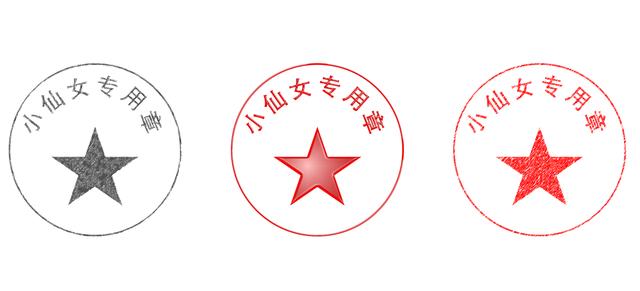
1、制作印章教程
在Excel中选择【插入】—【形状】—【椭圆】,按住【Shift键】绘制一个正圆,接着点击【填充】—【无填充】,【轮廓】—【红色】,选择4.5磅的线型(粗细随你喜欢~)。

绘制一个五角星,选择【插入】—【形状】—【五角星】,然后点击【填充】—【红色】,调整一下位置。
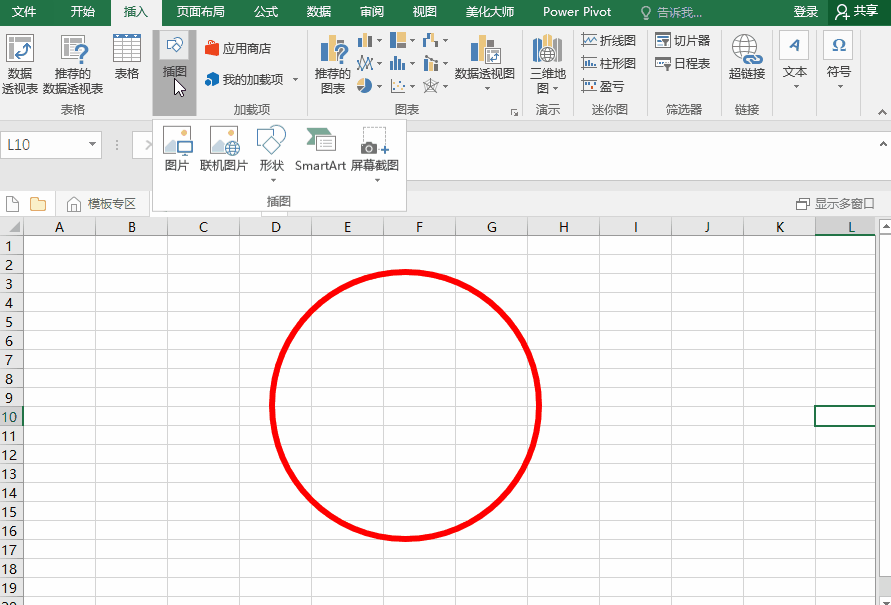
最后插入文本框输入文字,点击【格式】—【文本效果】—【转换】,选择“上弯弧”,再调整一下位置,即可得到这样的效果~
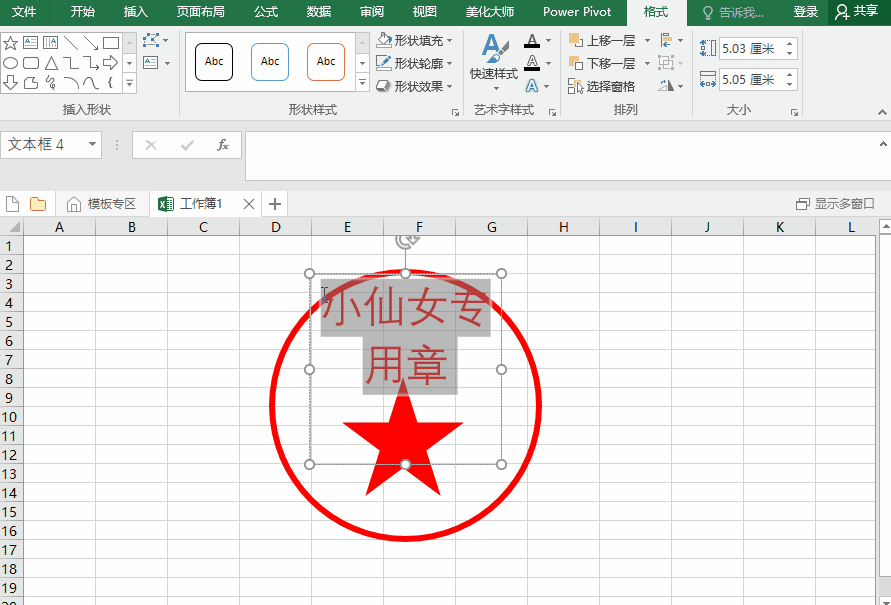
2、营造逼真效果
我们全选后将印章复制到空白的文档中,另存为图片,然后重新导入到Word或PPT文档中,选中印章图片,选择【格式】—【艺术效果】,选择逼真的盖章效果即可。

1、PDF编辑软件
做好的印章应该如何导入到PDF文件中呢?很简单 ,我们先在电脑上下载一个【迅捷PDF编辑器】,安装后导入文件~

2、导入印章
接着点击【图章】功能,找到最下面的【图章调板】:

点击【创建】—【从文件创建图章】,在电脑里找到我们做好的图章导入进来~

点击确定后,我们就可以在图章调板中看到这个图章了~选择印章,放到PDF文件中再调整大小就可以了!

怎么样?这个简单的印章制作小技能你学会了吗?赶紧自己动手试试做一个逼真的电子印章吧~
,




